Ako zmeniť pozadie v PowerPointe 2019

Naučte sa, ako jednoducho zmeniť pozadie v PowerPointe 2019, aby vaše prezentácie pôsobili pútavo a profesionálne. Získajte tipy na plnú farbu, prechod, obrázky a vzory.
Práca so zoznamami SharePoint 2010 v prehliadači nemusí byť vždy pohodlná alebo možná. Niekedy nie ste pripojení k sieti. Práca v prehliadači je niekedy len utrpením. Ak chcete pracovať so zoznamami SharePoint (a knižnicami) v režime offline, môžete si vybrať z programu Microsoft Outlook 2010 alebo SharePoint Workspace 2010. (Workspace SharePoint je produkt predtým známy ako Groove.)
Vždy môžete pracovať offline s knižnicami pomocou programov Outlook 2007 a Groove 2007. Verzie týchto produktov pre Office 2010 vám umožňujú pracovať so zoznamami aj knižnicami offline. To znamená, že môžete prezerať, upravovať a pridávať nové dokumenty bez pripojenia k SharePointu. Môžete tiež upravovať a aktualizovať svoje zoznamy.
Prístup k zoznamom SharePoint offline pomocou SharePoint Workspace 2010:
Spustite SharePoint Workspace 2010 a potom kliknite na tlačidlo New SharePoint Workspace na vytvorenie nového pracovného priestoru na pripojenie k SharePointu.
Ak má vaša spoločnosť vlastný interný server na správu účtov SharePoint Workspace, prihláste sa na tento server. V opačnom prípade môžete postupovať podľa pokynov na vytvorenie účtu pomocou servera spoločnosti Microsoft. Neplatíte žiadne poplatky a server neukladá žiadne vaše súbory ani iné údaje.
Do poľa Umiestnenie zadajte webovú adresu lokality SharePoint 2010 a kliknite na tlačidlo OK.
SharePoint Workspace 2010 sa pokúsi pripojiť k vašej lokalite SharePoint.
Za predpokladu, že sa vytvorí úspešné pripojenie, Workspace stiahne zoznamy a knižnice z vašej lokality. Ak sa nemôžete pripojiť, požiadajte o pomoc oddelenie technickej podpory.
Pomocou Prieskumníka pracovného priestoru môžete prechádzať zoznamami a zobrazovať, upravovať a pridávať nové položky zoznamu.
Ak chcete synchronizovať zmeny s lokalitou SharePoint, kliknite na tlačidlo Synchronizovať.
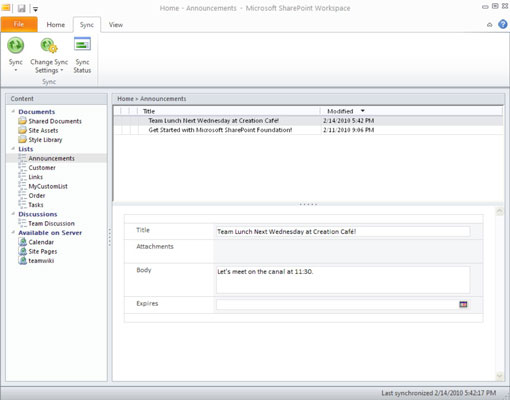
Naučte sa, ako jednoducho zmeniť pozadie v PowerPointe 2019, aby vaše prezentácie pôsobili pútavo a profesionálne. Získajte tipy na plnú farbu, prechod, obrázky a vzory.
Excel poskytuje štyri užitočné štatistické funkcie na počítanie buniek v hárku alebo zozname: COUNT, COUNTA, COUNTBLANK a COUNTIF. Pre viac informácií o Excel funkciách, pokračujte.
Objavte efektívne klávesové skratky v Exceli 2013 pre zobrazenie, ktoré vám pomôžu zlepšiť produktivitu. Všetky skratky sú začiatkom s Alt+W.
Naučte sa, ako nastaviť okraje v programe Word 2013 s naším jednoduchým sprievodcom. Tento článok obsahuje užitočné tipy a predvoľby okrajov pre váš projekt.
Excel vám poskytuje niekoľko štatistických funkcií na výpočet priemerov, režimov a mediánov. Pozrite si podrobnosti a príklady ich použitia.
Excel 2016 ponúka niekoľko efektívnych spôsobov, ako opraviť chyby vo vzorcoch. Opravy môžete vykonávať po jednom, spustiť kontrolu chýb a sledovať odkazy na bunky.
V niektorých prípadoch Outlook ukladá e-mailové správy, úlohy a plánované činnosti staršie ako šesť mesiacov do priečinka Archív – špeciálneho priečinka pre zastarané položky. Učte sa, ako efektívne archivovať vaše položky v Outlooku.
Word vám umožňuje robiť rôzne zábavné veci s tabuľkami. Učte sa o vytváraní a formátovaní tabuliek vo Worde 2019. Tabuľky sú skvelé na organizáciu informácií.
V článku sa dozviete, ako umožniť používateľovi vybrať rozsah v Excel VBA pomocou dialógového okna. Získajte praktické tipy a príklady na zlepšenie práce s rozsahom Excel VBA.
Vzorec na výpočet percentuálnej odchýlky v Exceli s funkciou ABS pre správne výsledky aj so zápornými hodnotami.






